Mudanças entre as edições de "Teclas de Atalho a serem usadas durante a exibição da programação"
(Criou página com 'Uma vez em execução, é possível visualizar uma tela de menus se clicarmos com o mouse na tela no lado esquerdo e arrastarmos para o lado direito. Aparecendo a seguinte tel...') |
|||
| (4 revisões intermediárias pelo mesmo usuário não estão sendo mostradas) | |||
| Linha 1: | Linha 1: | ||
| − | + | <center>[[File:neonews-windows.jpg|1095px]]</center> | |
| + | Durante a execução do ''Neonews'', muitas ações do Windows são limitadas. O foco de janela, por exemplo, quando é alterado (utilizando Alt+Tab) dispara eventos no NeoNews Player para que a visualização da programação seja garantida. Dessa forma, e de modo a facilitar a interação com o usuário durante a exibição da programação, diversas combinações de teclas (teclas de atalho) podem ser acionadas, de forma a facilitar sua utilização. | ||
| + | Algumas destas são listadas abaixo: | ||
| − | < | + | '''CTRL''' <small>+</small> '''SHIFT''' <small>+</small> '''ALT''' <small>+</small> '''F''': Fecha o NeoNews Player; |
| − | < | + | |
| + | '''CTRL''' <small>+</small> '''SHIFT''' <small>+</small> '''ALT''' <small>+</small> '''N''': Próxima campanha; | ||
| − | + | '''CTRL''' <small>+</small> '''SHIFT''' <small>+</small> '''ALT''' <small>+</small> '''A''': Atualiza os feeds RSS; | |
| − | + | ||
| − | + | ||
| − | + | ||
| − | + | ||
| − | + | ||
| − | + | ||
| − | + | ||
| − | + | ||
| − | + | ||
| − | + | '''CTRL''' <small>+</small> '''SHIFT''' <small>+</small> '''ALT''' <small>+</small> '''L''': Visualiza e esconde o Log; | |
| − | CTRL + SHIFT + ALT + | + | '''CTRL''' <small>+</small> '''SHIFT''' <small>+</small> '''ALT''' <small>+</small> [[File:right_arrow.png|20px]]: Próxima campanha; |
| − | CTRL + SHIFT + ALT + | + | '''CTRL''' <small>+</small> '''SHIFT''' <small>+</small> '''ALT''' <small>+</small> [[File:left_arrow.png|20px]]: Campanha anterior; |
| − | CTRL + SHIFT + ALT + | + | '''CTRL''' <small>+</small> '''SHIFT''' <small>+</small> '''ALT''' <small>+</small> [[File:up_arrow.png|15px]]: Próxima Notícia; |
| − | CTRL + SHIFT + ALT + | + | '''CTRL''' <small>+</small> '''SHIFT''' <small>+</small> '''ALT''' <small>+</small> [[File:down_arrow.png|15px]]: Notícia Anterior; |
| − | CTRL + SHIFT + ALT + : | + | '''CTRL''' <small>+</small> '''SHIFT''' <small>+</small> '''ALT''' <small>+</small> '''S''' : Sincroniza o terminal; |
| − | CTRL + SHIFT + ALT + : | + | '''CTRL''' <small>+</small> '''SHIFT''' <small>+</small> '''ALT''' <small>+</small> '''U''' : Verifica se existe atualizações; |
| − | CTRL + SHIFT + ALT + : | + | '''CTRL''' <small>+</small> '''SHIFT''' <small>+</small> '''ALT''' <small>+</small> '''C''' : Abre as configurações do NeoNews; |
| − | CTRL + SHIFT + ALT + : | + | '''CTRL''' <small>+</small> '''SHIFT''' <small>+</small> '''ALT''' <small>+</small> '''Q''': Reinicia o NeoNews Player; |
| − | CTRL + SHIFT + ALT + | + | '''CTRL''' <small>+</small> '''SHIFT''' <small>+</small> '''ALT''' <small>+</small> '''V''': Verbaliza; |
| − | CTRL + SHIFT + ALT + | + | '''CTRL''' <small>+</small> '''SHIFT''' <small>+</small> '''ALT''' <small>+</small> '''R''': Reinicia o terminal; |
| − | CTRL + SHIFT + ALT + | + | '''CTRL''' <small>+</small> '''SHIFT''' <small>+</small> '''ALT''' <small>+</small> '''O''': Display Off. |
| − | |||
| − | + | <center>[[File:Canais de atendimento.jpg|900px]]</center> | |
| − | + | ||
| − | + | ||
| − | + | ||
| − | + | ||
Edição atual tal como às 12h17min de 24 de julho de 2018
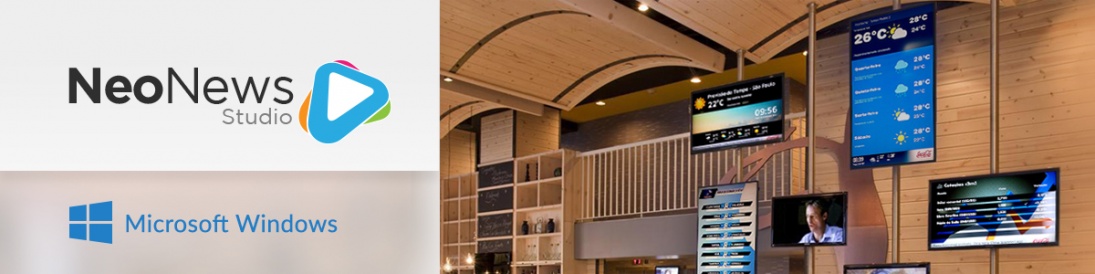
Durante a execução do Neonews, muitas ações do Windows são limitadas. O foco de janela, por exemplo, quando é alterado (utilizando Alt+Tab) dispara eventos no NeoNews Player para que a visualização da programação seja garantida. Dessa forma, e de modo a facilitar a interação com o usuário durante a exibição da programação, diversas combinações de teclas (teclas de atalho) podem ser acionadas, de forma a facilitar sua utilização. Algumas destas são listadas abaixo:
CTRL + SHIFT + ALT + F: Fecha o NeoNews Player;
CTRL + SHIFT + ALT + N: Próxima campanha;
CTRL + SHIFT + ALT + A: Atualiza os feeds RSS;
CTRL + SHIFT + ALT + L: Visualiza e esconde o Log;
CTRL + SHIFT + ALT + ![]() : Próxima campanha;
: Próxima campanha;
CTRL + SHIFT + ALT + ![]() : Campanha anterior;
: Campanha anterior;
CTRL + SHIFT + ALT + ![]() : Próxima Notícia;
: Próxima Notícia;
CTRL + SHIFT + ALT + ![]() : Notícia Anterior;
: Notícia Anterior;
CTRL + SHIFT + ALT + S : Sincroniza o terminal;
CTRL + SHIFT + ALT + U : Verifica se existe atualizações;
CTRL + SHIFT + ALT + C : Abre as configurações do NeoNews;
CTRL + SHIFT + ALT + Q: Reinicia o NeoNews Player;
CTRL + SHIFT + ALT + V: Verbaliza;
CTRL + SHIFT + ALT + R: Reinicia o terminal;
CTRL + SHIFT + ALT + O: Display Off.